Snapseed ist ein wahres Kraftpaket einer Fotobearbeitungs-App, und die Tools, die es bietet, können nur von Lightroom (der mobilen App) konkurriert werden. Snapseed hat jedoch lange die Funktion vermisst, Fotos zu kombinieren oder zu einer Collage zusammenzufügen.
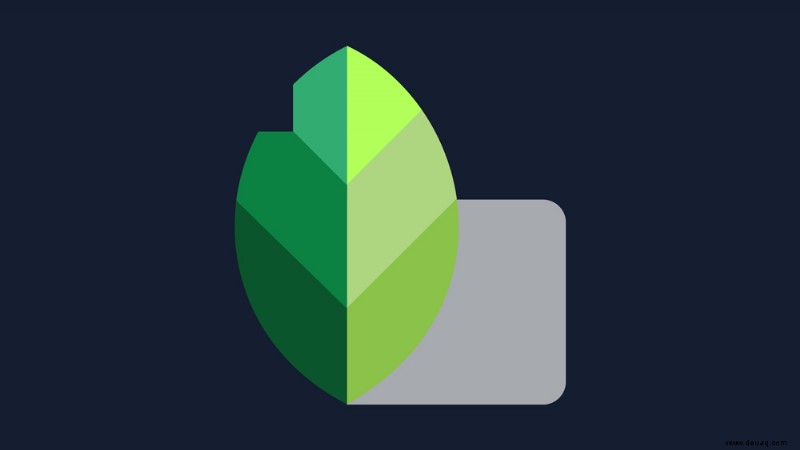
Es gibt immer noch keine Option zum Erstellen einer Collage, aber die App ermöglicht das Kombinieren von Bildern. Um genau zu sein, wurde mit dem Update 2017 das Doppelbelichtungs-Tool eingeführt, mit dem Sie zwei Bilder zusammenführen können. Auf diese Weise können Sie künstlerische Bilder erstellen, die mit Sicherheit Likes anziehen. Nicht nur das, es gibt auch einen Hack, um eine Collage zu erstellen. Bleiben Sie hier, um herauszufinden, wie es geht.
Snapseed-Doppelbelichtungstool
Das Endergebnis, das Sie mit diesem Tool erzielen, ähnelt den verträumten Doppelbelichtungen der analogen Fotografie. Es kann etwas Übung erfordern, bis Sie genau den richtigen Look finden. Hier ist eine Kurzanleitung, die Ihnen helfen kann, Trial-and-Error zu vermeiden.
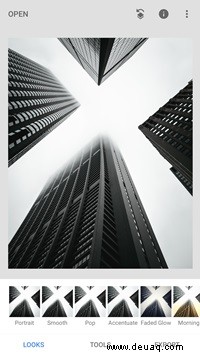
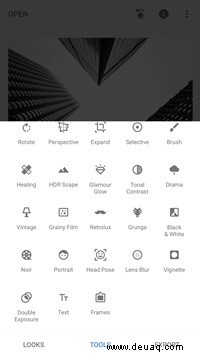
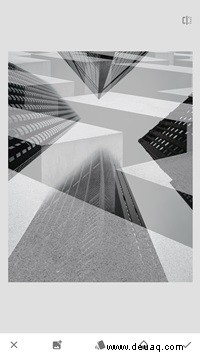
Wenn Sie mit dem Ergebnis zufrieden sind, tippen Sie auf das Häkchen-Symbol unten rechts und fahren Sie mit dem Exportieren des Fotos fort. Klicken Sie auf die Schaltfläche Teilen, um das Bild an Messaging-Apps, Facebook oder Instagram zu senden. Natürlich gibt es auch die Möglichkeit, das Doppelbelichtungsfoto als JPEG zu speichern.
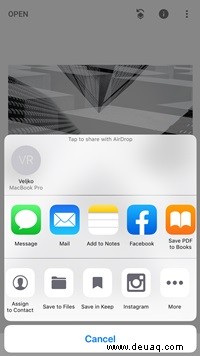
Hinweis: Die Teilen-Funktion wurde auf einem iPhone erprobt und getestet, aber Sie sollten ähnliche Optionen auf Android erhalten.
Snapseed-Doppelbelichtungstipps und -tricks
Wie angedeutet, reicht die automatische Doppelbelichtung möglicherweise nicht immer aus. Glücklicherweise gibt es zwei Filter, um die Bilder an Ihre Vorlieben anzupassen.
Lichtfilter
Tippen Sie auf das Symbol in der Mitte des Doppelbelichtungsmenüs (es befindet sich unten neben dem Symbol „Bild+“). Ein Menü mit sechs verschiedenen Filtern wird eingeblendet und Sie können wählen, ob Sie Licht hinzufügen oder entfernen, eine Überlagerung erstellen usw.
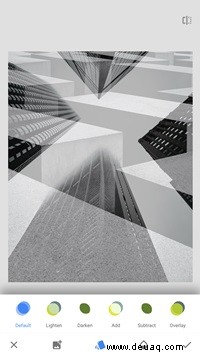
Hinweis: Die Doppelbelichtungsfilter sind verfügbar, bevor Sie auf das Häkchensymbol klicken. Wenn Sie das Foto anschließend bearbeiten möchten, müssen Sie andere Snapseed-Tools verwenden.
Deckkraft
Klicken Sie auf das Tropfensymbol, um den Schieberegler für die Deckkraft aufzurufen. Wenn Sie den Schieberegler nach rechts bewegen, wird das Hintergrundbild schwarz, und wenn Sie ihn nach links bewegen, wird das Vordergrundbild ausgeblendet. Sie können das Hintergrundbild jederzeit in der Vorschau anzeigen, indem Sie oben rechts auf das Schaltersymbol tippen.
Snapseed-Collage-Trick
Obwohl es in Snapseed kein Collage-Tool gibt, können Sie die Vorteile der Doppelbelichtung nutzen und eines erstellen. Sehen Sie sich die Schritt-für-Schritt-Anleitung unten an.
- Öffnen Sie ein Bild und wählen Sie Doppelbelichtung Werkzeug. Tippen Sie auf das Bild+ Symbol und fügen Sie ein weiteres Foto hinzu, ziehen Sie die Finger zusammen, um die Größe des Fotos zu ändern, und positionieren Sie es auf dem Bildschirm neu.
- Wählen Sie das Tropfensymbol aus, um auf das Opazitätswerkzeug zuzugreifen, und bewegen Sie den Schieberegler ganz nach rechts. Dadurch wird das Hintergrundbild geschwärzt und eine Leinwand für die collageartige Kombination erstellt.
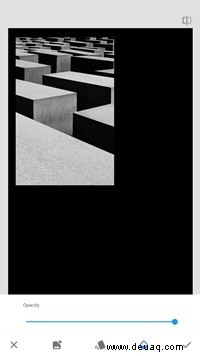
- Tippen Sie auf das Häkchen-Symbol, um den Vorgang abzuschließen, und Sie werden zum Hauptfenster weitergeleitet. Wählen Sie Extras, dann Doppelbelichtung und importieren Sie ein weiteres Bild. Ändern Sie die Größe und Position des Bildes nach Ihren Wünschen und tippen Sie zur Bestätigung auf das Häkchen-Symbol.
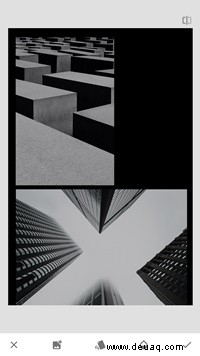
Theoretisch kannst du die Schritte beliebig oft wiederholen, aber am besten sieht das Endergebnis mit drei oder vier Bildern aus. Natürlich sollten Sie keine Angst haben, mit den Licht- und Deckkraft-Tools für die Doppelbelichtung Ihrer Kreativität freien Lauf zu lassen und eine hervorragende Kombination von Fotos zu erstellen.
Einschränkungen bei doppelter Exposition
Wenn Sie keine Doppelbelichtung anstreben, ist das Kombinieren von Fotos zu einer Collage mit diesem Tool möglicherweise nicht zufriedenstellend. Das erste, was Sie bemerken werden, ist, dass das Tool keine Ebenen erkennt. Das bedeutet, dass Sie keine Neupositionierung mehr vornehmen können, nachdem Sie auf das Häkchen-Symbol geklickt haben.
Es gibt auch keine Möglichkeit, ein Bild in den Hintergrund oder Vordergrund zu verschieben. Dies wäre hilfreich, wenn Sie eine Doppelbelichtung sowie eine collageartige Kombination anstreben. Sie können die Bilder jedoch kneifen und drehen, um die Illusion eines ungleichmäßigen Rahmens zu erzeugen. Außerdem ermöglicht die App ein ordentliches Spillover über die Grenzen hinaus.
Wenn Sie möchten, dass die Bildkombination wirklich auffällt, verwenden Sie die Option Looks im Hauptfenster. Sie können auch auf das Menü Extras zugreifen und Bild optimieren auswählen. Hier glänzt Snapseed wirklich. Die App verfügt über eine der benutzerfreundlichsten Schnittstellen und ermöglicht es Ihnen, alle notwendigen Optimierungen mit einfachen Wischbewegungen vorzunehmen.
Pflanze den Samen der Schnappschüsse
Das Kombinieren von Fotos in Snapseed erfordert einige Hacks. Aber das treibt Sie dazu, kreativer zu sein und neue Wege zu finden, die alten Tools zu verwenden.
Welche Art von Fotokombinationen möchten Sie mit Snapseed erstellen? Erhalten Ihre Fotokombinationen viele Likes, wenn Sie sie in den sozialen Medien posten? Teilen Sie Ihre Erfahrungen mit dem Rest der Community im Kommentarbereich unten.